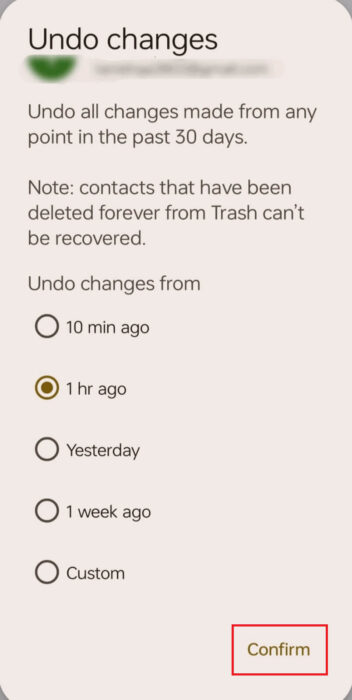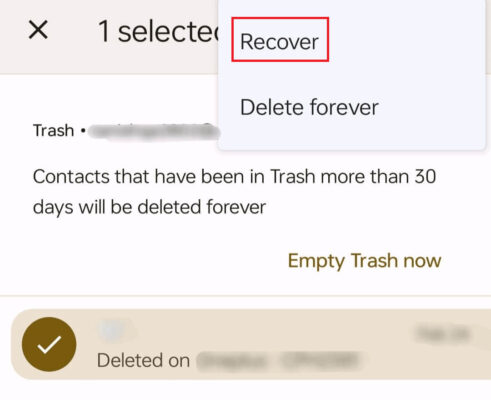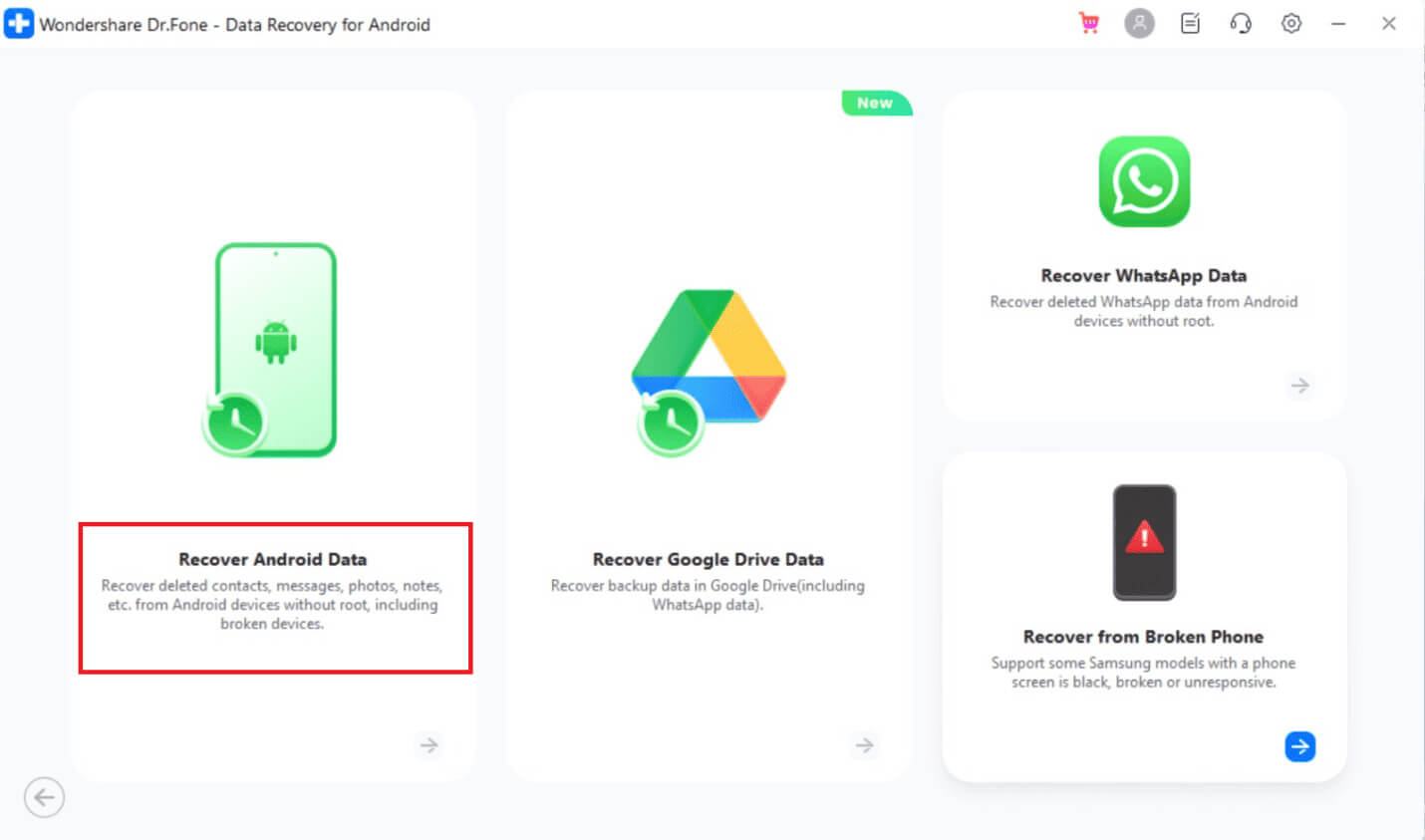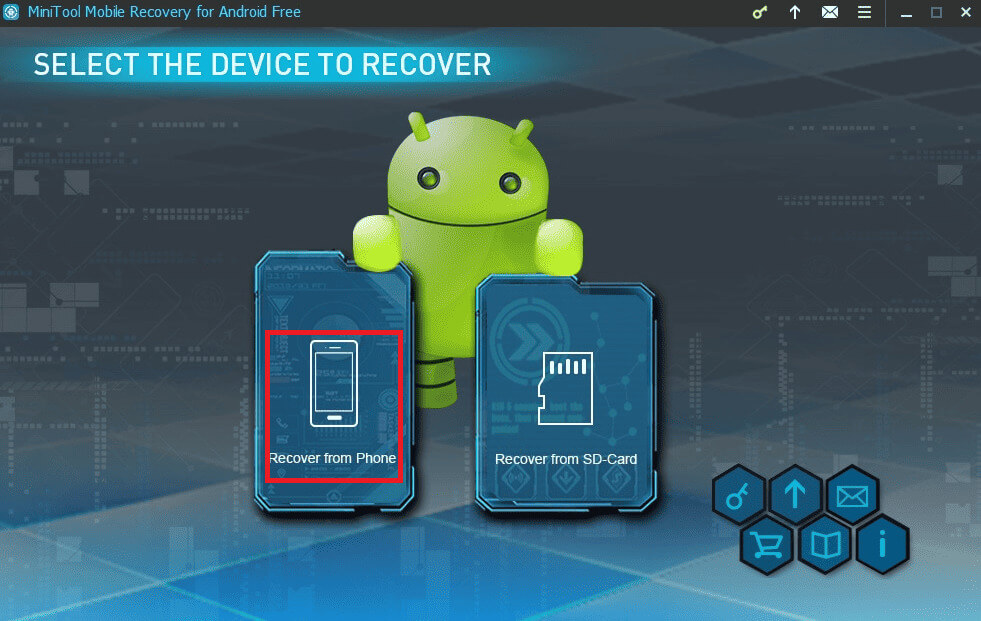Android 휴대폰에서 연락처를 복구하는 방법
Android 휴대폰에서 연락처를 잃어버리면 매우 스트레스를 받을 수 있습니다. 귀하의 연락처 목록에는 수년간 알고 지낸 사람들의 모든 전화번호와 중요한 정보가 포함되어 있습니다. 하지만 친한 사람이나 중요한 연락처를 실수로 삭제했다면 어떻게 될까요? 다행히도 Android 기기에서 연락처를 복구하는 데 사용할 수 있는 방법이 많이 있습니다. 이 가이드에서는 필요한 모든 단계를 살펴보겠습니다. 연락처를 복구하려면 아무리 잃어버리더라도 Android 휴대전화에 보관하세요.
Google 계정 백업에서 연락처를 복구하는 방법
Android 기기에서 Google 계정에 대한 연락처 동기화를 활성화한 경우 연락처가 이미 Google 계정에 백업되었을 가능성이 높습니다. 따라서 온라인 백업에서 복원하는 것이 더 쉬울 수 있습니다.
참고: 연락처가 동기화된 동일한 Google 계정에 로그인했는지 확인하세요.
- 앱 열기 Contacts.
- 클릭 개혁과 관리 하단에.
- 클릭 설정.
- 클릭 변경사항을 취소합니다.
- 고르다 구글 연락처가 동기화되는 대상입니다.
- 퍄퍄퍄 기간 변경 사항을 취소하려면 – 1시간 전 또는 1주일 전과 같은 사전 정의된 옵션을 선택하거나 사용자 정의를 선택하여 특정 날짜/시간을 선택할 수 있습니다.
- 클릭 확인하기.
- 변경 내용을 알리는 팝업 창이 나타납니다. 연락처 목록 귀하의 계정은 귀하가 선택한 특정 시간의 상태로 돌아갑니다.
- 클릭 좋아요.
Android 기기에서 삭제된 연락처를 복구하는 방법
Android 기기에서 삭제된 연락처를 복구하려면 아래에 언급된 단계를 따르세요.
- 앱 열기 Contacts .
- 클릭 개혁과 관리 하단에.
- 클릭 쓰레기.
- 지난 30일 이내에 삭제된 모든 연락처가 여기에 표시됩니다.
- 클릭 세 가지 점 오른쪽 상단 모서리에 있습니다.
- 클릭 결정.
- 이제 선택하세요. 콘택트 렌즈 클릭하여 복원하려는 항목입니다.
- 클릭 세 점 다시 한번.
- 클릭 회복.
참고 – 6단계에서 선택 대신 모두 선택을 눌러 모든 연락처를 복원하고 동일한 단계를 수행할 수 있습니다.
Google 계정 백업 없이 Android에서 연락처를 복구하는 방법
Google 계정을 백업하지 않고도 Android에서 연락처를 복원하려면 아래에 설명된 단계를 따르세요.
- 다운로드 및 설치 Wondershare Dr.Fone 당신의 컴퓨터에.
- 딸깍 하는 소리 도구 상자 왼쪽 패널에서
- 탭하다 데이터 복구.
- 이제 선택하세요 안드로이드 .
- 탭하다 안드로이드 데이터 복구.
- 데이터 케이블을 사용하여 휴대폰을 컴퓨터에 연결하고 화면의 지시를 따릅니다.
- 장치가 감지된 후 모든... 복구 가능한 파일입니다.
- 체크박스 선택 연락처 옆에 있습니다.
- 딸깍 하는 소리 스캔을 시작하세요.
- 정보를 가져온 후 클릭하세요. 콘택트 렌즈 왼쪽 패널에서
- 딸깍 하는 소리 회복 장치에.
- 이제 연락처가 컴퓨터에 복원됩니다.
- يمكنك 데이터 복사 언제든지 휴대폰으로.
깨진 안드로이드 폰에서 연락처를 복구하는 방법
비활성화된 Android 휴대폰에서 연락처를 복구하려면 아래에 설명된 단계를 따르세요.
- 다운로드 및 설치 미니 툴 당신의 컴퓨터에.
- 프로그램을 열고 다음을 클릭하세요. 전화에서 복구하세요.
- 이제 다음을 사용하여 휴대폰을 컴퓨터에 연결하십시오. USB 다음 화면에 도달하면.
- 수정을 할 수 있는 팝업창이 뜹니다 USB 오류.
- 확인란 허용하려면 선택하세요. 항상 이 컴퓨터에서.
- 딸깍 하는 소리 좋아요.
- 두 가지 스캔 옵션이 제공됩니다. 빠른 스캐닝과 심층 스캐닝.
참고 - 빠른 검색에서는 분실되거나 삭제된 연락처, 통화 기록 및 메시지를 복구할 수 있습니다. 정밀 스캔에서는 장치가 완전히 스캔되며 MiniTool에서 복구할 수 있는 모든 유형의 데이터를 얻을 수 있습니다.
- 우리는 심층 스캔을 예로 들어 보겠습니다.
- 탭하다 심층 스캔.
- 탭하다 다음과 같은.
- 퍄퍄퍄 ا٠„بيا٠† ات 왼쪽 패널에서 원하는 항목을 선택하세요.
- 딸깍 하는 소리 "회복".
- 이제 컴퓨터에 데이터를 저장하세요.
SIM 카드에서 연락처를 복구하는 방법
SIM 카드에서 연락처를 복원하려면 아래에 설명된 단계를 따르세요.
- 다운로드 및 설치 드로이드킷 당신의 컴퓨터에.
- 이동 데이터 추출기.
- 딸깍 하는 소리 SIM 카드에서.
- 다음을 사용하여 SIM 카드가 있는 휴대폰을 컴퓨터에 연결하세요. USB.
- 딸깍 하는 소리 시작.
- SIM 카드를 스캔한 후 선택할 수 있습니다. 콘택트 렌즈 복원하려는 것입니다.
- 당신은 선택할 수 있습니다 회복 그런 다음 장치나 PC로 이동합니다.
이것이 Android 기기에서 연락처를 복원하는 방법입니다. 문의 사항이나 제안 사항이 있으면 아래 의견 섹션에 알려주십시오. 더 많은 유용한 가이드를 보려면 Ahla Home을 계속 지켜봐 주시기 바랍니다.